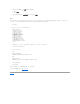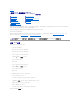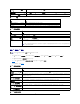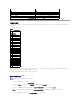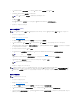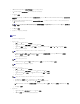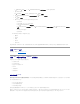Users Guide
登录
您可以以 iDRAC6 用户或 Microsoft
®
Active Directory
®
用户的身份登录。iDRAC6 用户的默认用户名为 root,默认密码为 calvin。
必须得到管理员授予的“Login to iDRAC”(登录到 iDRAC)权限才能登录到 iDRAC6。
要登录,执行下列步骤:
1. 在“Username”(用户名)字段中键入下面的内容之一:
l 您的 iDRAC6 用户名。
本地用户的用户名区分大小写。比如 root、it_user 或 john_doe。
l 您的 Active Directory 用户名。
Active Directory 名称可以用以下任何形式输入:<
用户名
>、<
域
>\<
用户名
>、<
域
>/<
用户名
> 或 <
用户
>@<
域
>。它们不区分大小写。比如 dell.com\john_doe 或
JOHN_DOE@DELL.COM。
2. 在“Password”(密码)字段中,键入 iDRAC6 用户密码或 Active Directory 用户密码。密码区分大小写。
3. 从“Domain”(域)下拉框中,选择
“
This iDRAC”
(此
iDRAC
)
则以 iDRAC6 用户身份登录,或选择任何可用域则以 Active Directory 用户身份登录。
4. 单击“OK”(确定)或按 <Enter>。
注销
1. 在主窗口的右上角,单击“Logout”(注销)关闭会话。
2. 关闭浏览器窗口。
使用多个浏览器选项卡和窗口
打开新选项卡和窗口时,不同版本的 Web 浏览器会表现出不同的行为。Microsoft Internet Explorer 6 不支持选项卡;因此,每个打开的浏览器窗口都是一个新的 iDRAC6 Web 界面
会话。Internet Explorer (IE) 版本 7 和 IE 8 提供选项来打开选项卡和窗口。每个选项卡将继承最新打开的选项卡的特性。按 <Ctrl–T> 可打开新选项卡,按 <Ctrl–N> 可从活动会话
打开新浏览器窗口。将用已验证的凭据登录。关闭其中任何一个选项卡都会使所有 iDRAC6 Web 界面选项卡过期。此外,如果用户在一个选项卡上使用“Power User”(高级用户)权限
登录,然后在另一个选项卡上以“Administrator”(管理员)权限登录,那么这两个打开的选项卡都将具有“Administrator”(管理员)权限。
Mozilla Firefox 2 和 Firefox 3 中的选项卡行为与 IE 7 和 IE 8 中的一样;新选项卡是新的会话。用 Firefox 浏览器打开的屏幕将使用与最近打开窗口相同的权限运行。例如,如果打开
了一个 Firefox 窗口并用“Power User”(高级用户)权限登录,用“Administrator”(管理员)权限打开了另一个窗口,则两个用户都有“Administrator”(管理员)权限。
表 4-1.受支持浏览器中的用户权限行为
配置 iDRAC6 NIC
本节假定 iDRAC6 已经配置好并能够在网络上访问。如需初始 iDRAC6 网络配置的帮助,请参阅“配置 iDRAC6”。
注:对于 Active Directory 用户,如果指定了域名作为用户名的一部分,则从下拉菜单中选择
“
This iDRAC”
(此
iDRAC
)
。
注:“Logout”(注销)按钮在您登录后才出现。
注:如果在未正常注销的情况下关闭浏览器,将会导致会话保持打开状态,直至超时为止。强烈建议您单击注销按钮结束会话;否则,该会话将在会话超时之前一直保持活动状态。
注:在 Microsoft Internet Explorer 中使用窗口右上角的关闭按钮 (“x”) 关闭 iDRAC6 Web 界面可能会生成应用程序错误。要解决这个问题,请从 Microsoft 支持网站
support.microsoft.com 下载最新的 Internet Explorer 累积安全更新。
小心:如果通过 <Ctrl+T> 或 <Ctrl+N> 打开了多个 Web GUI 会话来从同一个 Management Station 访问同一个 iDRAC6,接着注销了其中一个会话,则所有
Web GUI 会话都会终止。
浏览器
选项卡行为
窗口行为
Microsoft Internet Explorer 6
不适用
新会话
Microsoft IE7 和 IE8
从最后打开的会话
新会话
Firefox 2 和 Firefox 3
从最后打开的会话
从最后打开的会话